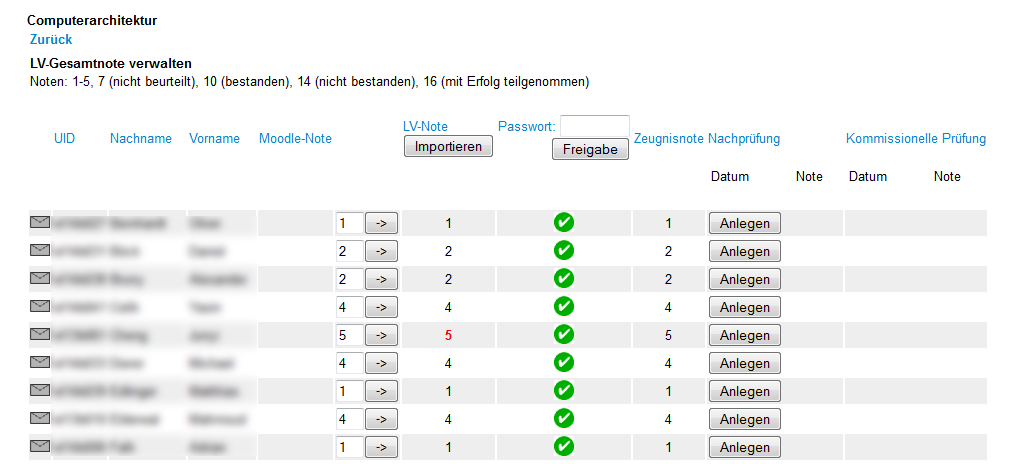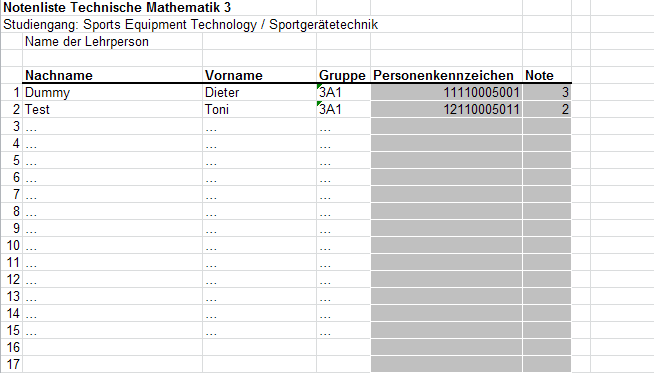Benutzer-Werkzeuge
Inhaltsverzeichnis
Benotungstool (CIS)
Das Benotungstool auf der Webplattform CIS des Technikum Wien ist als Schnittstelle zwischen Lehrenden und Studiengangsassistenz das zentrale Werkzeug für die Notenverwaltung.
Noten eintragen
Wählen Sie unter CIS → Mein CIS → Meine LV eine Lehrveranstaltung aus. Im rechten Bereich werden daraufhin die LV-Details angezeigt. Per Klick auf den Button Gesamtnote gelangt man zur Eingabemaske für die Notenvergabe der gewählten LV:
- Sind alle Noten eingetragen, die zu diesem Zeitpunkt eintragen werden sollen (Nachtragung jederzeit möglich) können Sie diese per Klick auf Freigabe (im Tabellenkopf) für die Studiengangsassistenz freigeben.
![]() Aus Gründen der erhöhten Sicherheit ist bei der Notenfreigabe die Eingabe Ihres Passwortes erforderlich.1)
Aus Gründen der erhöhten Sicherheit ist bei der Notenfreigabe die Eingabe Ihres Passwortes erforderlich.1)
Notenfreigabe
Wenn alle einzutragenden Noten vermerkt sind (Nachtragung jederzeit möglich) können diese per Klick auf Freigabe für die Studiengangsassistenz freigegeben werden.
![]() Aus Gründen der erhöhten Sicherheit ist bei der Freigabe der Noten die Eingabe Ihres Passwortes erforderlich.2)
Aus Gründen der erhöhten Sicherheit ist bei der Freigabe der Noten die Eingabe Ihres Passwortes erforderlich.2)
- Zulässige Noten: 1-5, Nicht beurteilt (nb), Noch nicht eingetragen (), Bestanden (b), Mit Erfolg teilgenommen (met), entschuldigt (en), unentschuldigt (ue)
- Bei der Freigabe wird ein Info-Email an Sie und die zuständige Studiengangsassistenz geschickt. Enthalten sind Mat.Nr., Vor- und Zuname sowie die Note der neuen oder geänderten Einträge.
- Freigegebene Noten kann die Assistenz nun als Zeugnisnote übernehmen (wird im nächsten Feld für Sie zur Kontrolle angezeigt)
- Wenn sich die Zeugnisnote von der von Ihnen freigegebenen Note unterscheidet wird erstere rot umrandet markiert.
Import aus unterschiedlichen Quellen
1) Moodle
Wenn ein Moodle-Kurs erstellt und benotet wurde, scheint die Note automatisch in der Gesamtbeurteilung auf. Wenn mehrere Kurse zu dieser Lehrveranstaltung vorhanden sind, wird das Mittel aller Noten als Gesamtnote vorgeschlagen. Die Notenfelder sind bereits vorausgefüllt. Übernehmen Sie diese per Klick auf den Button 
2) MS Excel
- Laden Sie sich die Notenliste im Excel-Format unter CIS → Lehrveranstaltungen → Anwesenheits- und Notenlisten → Notenliste herunter.
- Tragen Sie die Noten in das Dokument und speichern Sie dieses.
- Markieren Sie im Excel-Dokument die Inhalte der Spalten Personenkennzeichen und Note für jene Studierende, deren Noten Sie importieren möchten (ohne Überschrift !)
- Kopieren Sie die markierten Inhalte mittels <strg>+<c> oder Bearbeiten → Kopieren in die Zwischenablage
- Mit einem Klick auf Import werden die Noten übernommen.
![]() Bestehende Noten werden ohne Nachfrage überschrieben!
Bestehende Noten werden ohne Nachfrage überschrieben!
3) Übungstool (Kreuzerltool)
Wenn eine Übung im Übungstool (Kreuzerltool) angelegt und benotet wurde, scheint die Note in der Gesamtbeurteilung auf. Wenn mehrere Lehreinheiten zu dieser Lehrveranstaltung vorhanden sind, wird das Mittel aller Noten als Gesamtnote vorgeschlagen.
Die Notenfelder sind bereits vorausgefüllt. Übernehmen Sie diese per Klick auf den Button 
Eintragen einer Nachprüfung (2.Termin)
Sobald Sie eine LV-Note eingetragen haben und die Seite anschließend neu laden, wird in der Spalte rechts neben der Zeugnisnote der Button Anlegen angezeigt. Per Klick darauf öffnet sich ein PopUp-Fenster, worin ein entsprechender Nachrüfungstermin für diese Person erfasst werden kann.
Per Klick auf Speichern werden die Eingaben übernommen. Eine nachträgliche Bearbeitung ist per Klick auf Editieren jederzeit möglich.
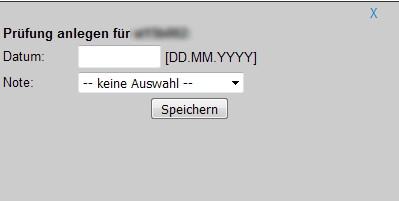
Abbildung: Benotung LV Nachprüfung
Im Rahmen der Eingabe sind bitte folgende Punkte zu beachten:
- Datumsformat: DD.MM.YYYY
- Verfügbare Notenwerte sind aus dem Drop-Down auszuwählen
- Die Freigabe neu erstellter Noteneinträge ist per Klick auf Freigabe zu bestätigen

 Diese Seite zum Buch hinzufügen
Diese Seite zum Buch hinzufügen  Diese Seite aus Buch entfernen
Diese Seite aus Buch entfernen  Buch anzeigen, ändern (
Buch anzeigen, ändern ( Hilfe
Hilfe